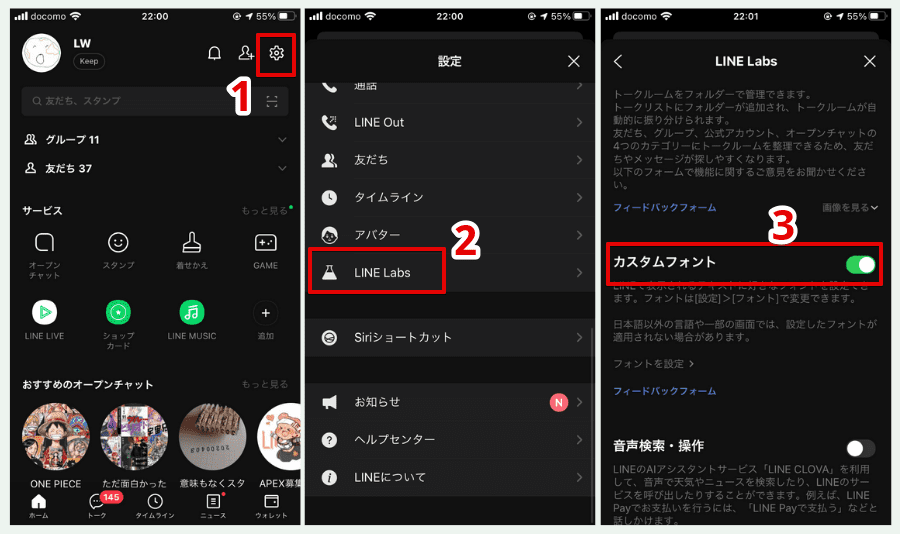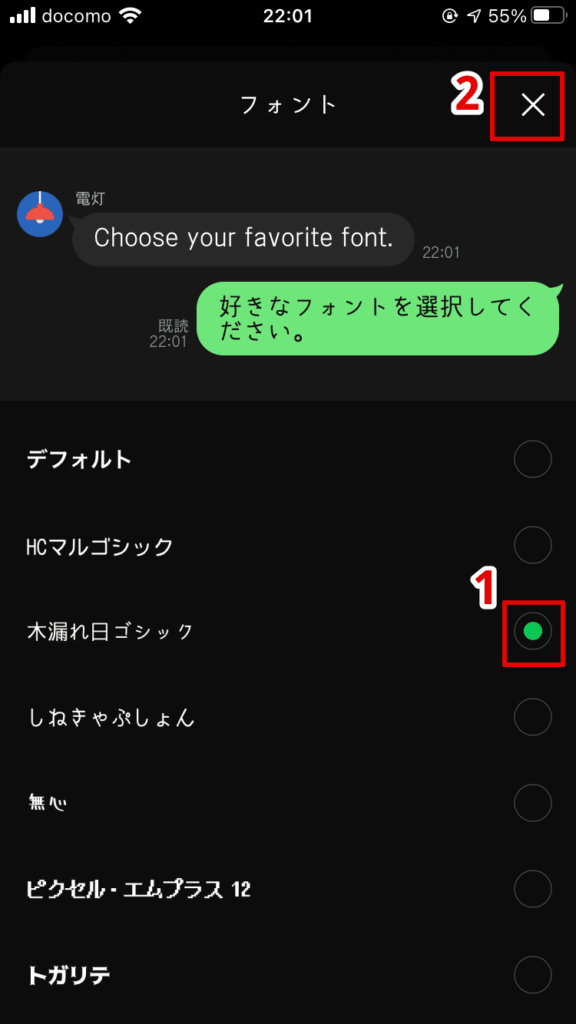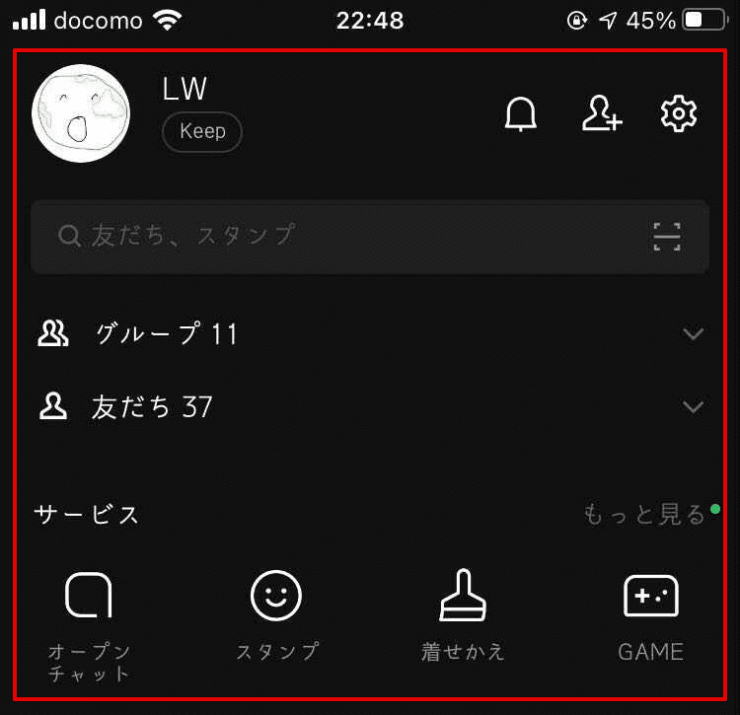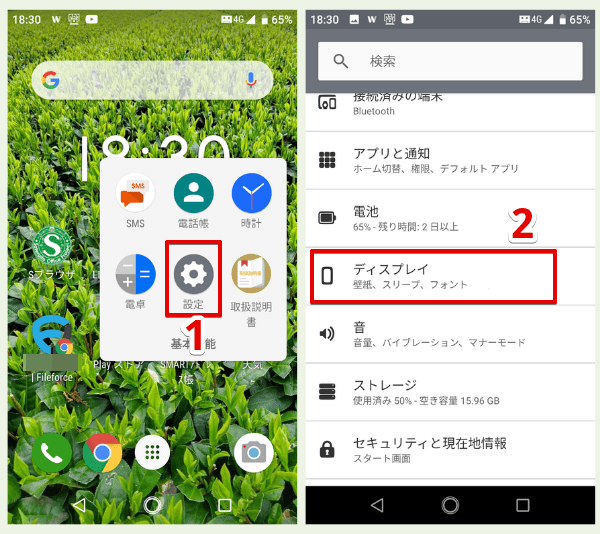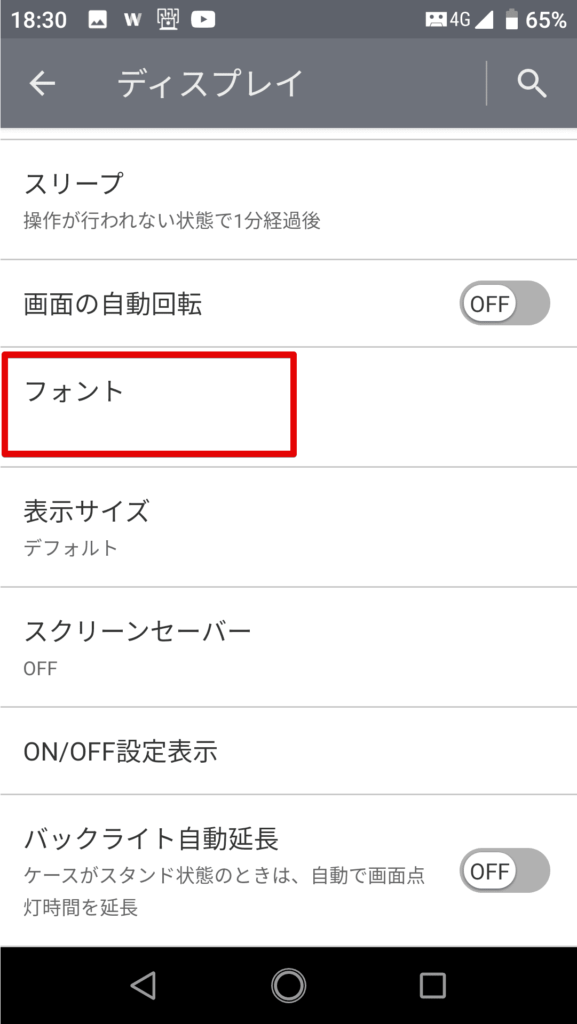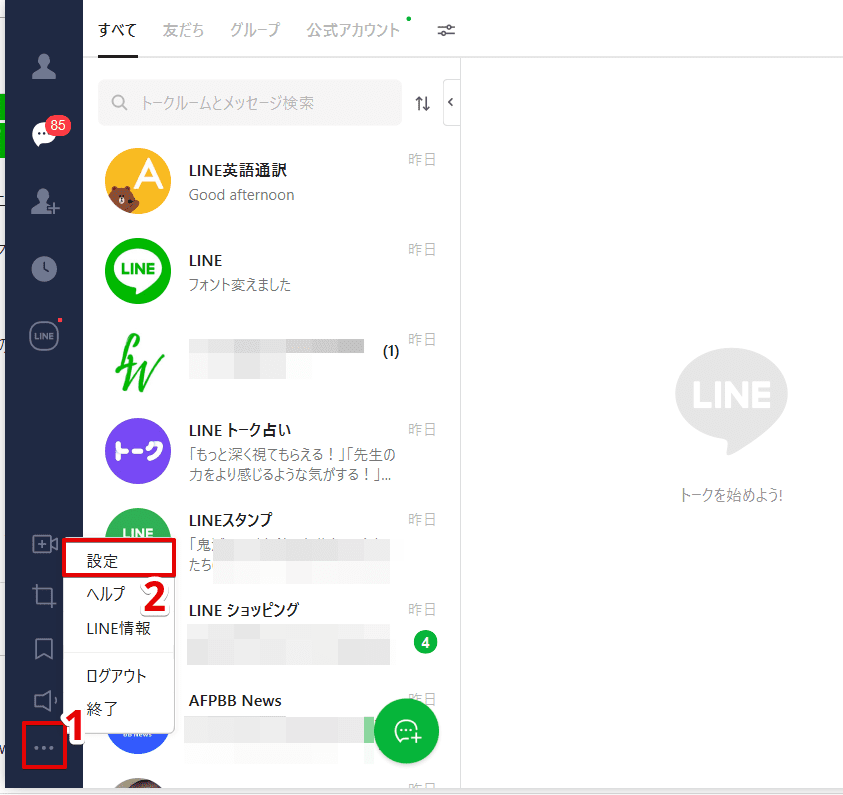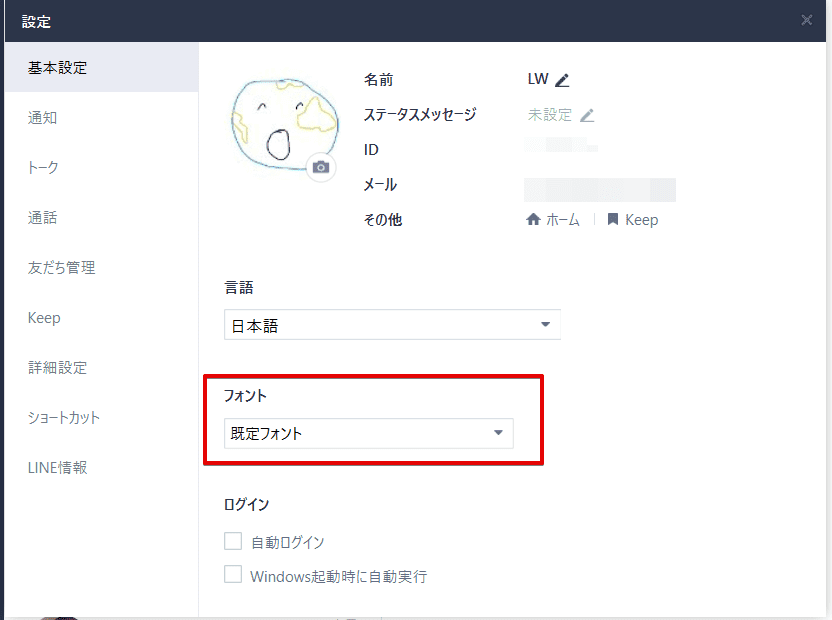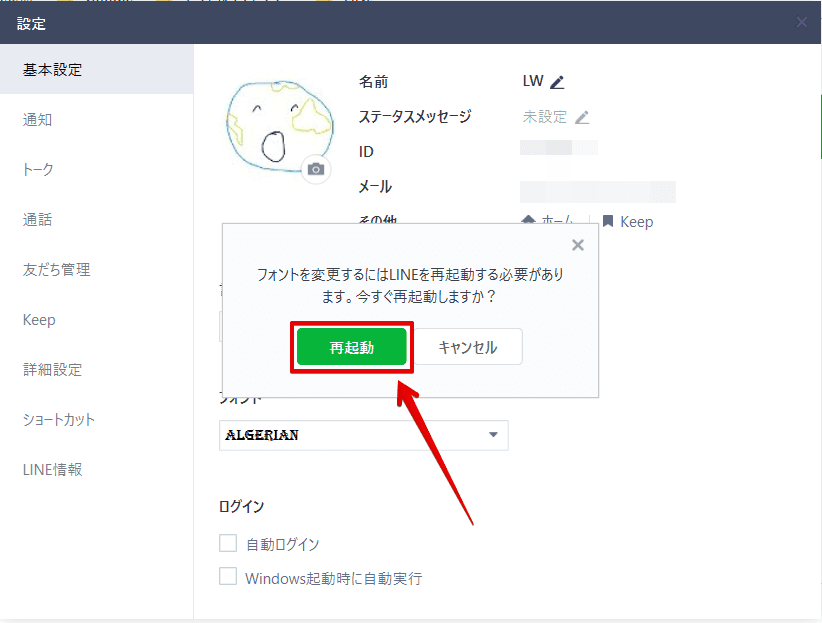LINE初心者
LINE初心者LINEのフォントを変更したいな!どんなフォントがあるのかな?
 Dr.オフィス
Dr.オフィスLINEのフォントは、iphoneとandroidで変え方が違うよ!
それぞれのやり方を解説するね!
フォントを変更して楽しくLINEしたい、見やすい、かわいい画面にしたい人は多いと思います。
今回は端末の種類別にフォントを変更する方法を紹介します。
気分転換にもなるので早速やってみましょう。
- iphoneは「LINE labs」から『カスタムフォント』を有効にする
- androidは端末のフォント設定がそのまま反映される
iphoneでLINEのフォントを変更する方法
まずはiphoneでLINEのフォントを変えてみます。
iphoneの場合はLINEのバージョン「10.19.0」以上であることが必須条件です。
まずはホーム画面の設定マークから「LINE Labs」をタップしましょう。
そして「カスタムフォント」を有効にします。
自動的にフォント選択の画面に移るので、好きなフォントを選び×ボタンで閉じます。
ここではデフォルトを含めた、14種類のフォントから好きなものを選べます。
フォントが変更されました。
メッセージの文字だけでなく、ホーム画面やプロフィールの文字など、LINEの至るところに適用されます。
変更したフォントは自分のLINEにのみ反映され、相手の画面上に変化が起こることはありません。
フォントを元に戻したいときは、同じ手順でカスタムフォントを無効にすればOKです。
androidでLINEのフォントを変更する方法
一方アンドロイドではLINE内でフォントを変更することができません。
アンドロイドの場合は、端末のフォント設定を変更するとLINEにも反映されます。
大体の場合は次の流れになると思います。
設定→画面表示(ディスプレイなど)と進みます。
「フォント」を見つけて変更しましょう。
機種によってはフォント変更自体できない、という事もあるので利用中の機種名でフォント変更が可能か調べてみてください。
PC版LINEのフォントを変更する方法
PC版LINEでは200種類以上の中から好きなフォントを選べます。
しかし残念ながらPC版でフォントを変えても、スマホのLINEに反映されることはありません。
PC版LINEを起動し、左下のメニューから「設定」をクリックしましょう。
「フォント」の部分をクリックして、好きなフォントを選びましょう。
最後に「再起動」をクリックすると、LINEが再起動されフォントが変わったことが分かります。